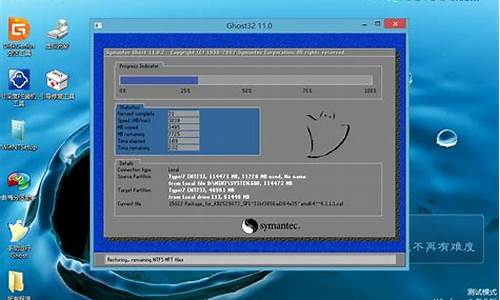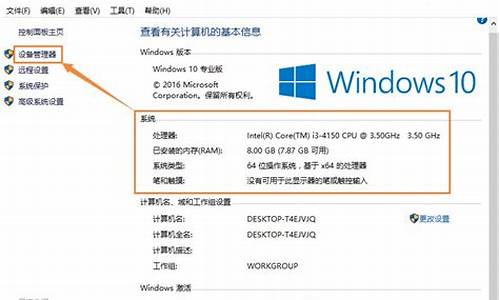电脑重装系统找不到固态硬盘-安装电脑系统找不到固态
1.电脑重装后找不到固态硬盘怎么办?
电脑重装后找不到固态硬盘怎么办?

电脑重装后找不到固态硬盘解决方法具体步骤如下:
1.把新购买的SSD接到电脑上,开机。一般初次连接到某台电脑上时,系统会自动安装驱动。点开信息即可查看SSD的安装信息,如下图:
2.图中红框内“tigo?SSD?120G”即为金泰克SSD的基本信息形式,各容量略有差别。
“USB?Device”是因为笔者是用USB转SATA工具连接到电脑上的,如果是直接连接到SATA线上,则会显示“ATA?Device”。
3.安装完成后,可以在“设备管理器”中查看该SSD信息。右击“我的电脑”,选择“管理”,再选择“设备管理器”,在“磁盘驱动器”可以查看到磁盘信息,如下图。自此代表SSD已经正确安装驱动。但是此时在我的电脑中并不会找到新的磁盘。因为接下来的步骤才是“初始化”的重点。
4.右击“我的电脑”,选择“管理”,再选择“设备管理器”,此时会弹出“初始化磁盘”对话框,如图:
5.这就是“初始化”SSD的主要操作了。图中我们需要选择SSD的磁盘分区形式。对于一般用户来说,选择“MBR(主启动记录)”,点击“确认”就完成初始化 SSD操作了。?“MBR”是即主引导记录,是对IBM兼容机的硬盘或者可移动磁盘分区时,在驱动器最前端的一段引导扇区。只有创建了主引导记录才可以进 行常说的分区操作。
6.此时,SSD的初始化工作就算完成了。我们可以用过查看磁盘信息看到此时磁盘是在“联机”状态,如图:
7.如果在“初始化磁盘”对话框点击了取消,或者是在初次联机时没有初始化,这时,系统会认为磁盘处于“脱机”状态,如图:
8.此时,只要右击上图红框处,手动选择“初始化磁盘”,即可再次弹出“初始化磁盘”对话框。再按步骤3完成初始化SSD操作即可。
声明:本站所有文章资源内容,如无特殊说明或标注,均为采集网络资源。如若本站内容侵犯了原著者的合法权益,可联系本站删除。